আপনি কি প্রত্যেক ব্যক্তির কাছে একাধিকবার না পাঠিয়ে একাধিক ব্যক্তিকে একটি একক নথি পাঠাতে চান? ঠিক আছে, মাইক্রোসফ্ট অফিসে, নামক একটি বৈশিষ্ট্য রয়েছে মেইল মার্জ . মেল মার্জ বৈশিষ্ট্য একটি নথি তৈরি করে এবং একাধিক ব্যক্তিকে পাঠায়। আমাদের দেখতে দিন কিভাবে Excel থেকে Outlook এ মেল মার্জ করবেন .

কিভাবে এক্সেল থেকে আউটলুকে মেল মার্জ করবেন
অফিস মেল মার্জ বৈশিষ্ট্য ব্যবহার করে এক্সেল থেকে আউটলুকে মেল মার্জ করতে, এই পদক্ষেপগুলি অনুসরণ করুন:
ল্যাপটপ কীবোর্ড আলো
- Word এ ইমেল সামগ্রী প্রস্তুত করুন।
- এক্সেলে মেল মার্জ প্রস্তুত করুন।
- ইমেলের সাথে মেইলের তথ্য লিঙ্ক করুন।
- ফলাফলের পূর্বরূপ দেখুন এবং মেল মার্জ শেষ করুন।
- Outlook থেকে মেল মার্জ বার্তা চেক করুন
1] Word-এ ইমেল সামগ্রী প্রস্তুত করুন
শুরু করা মাইক্রোসফট ওয়ার্ড .
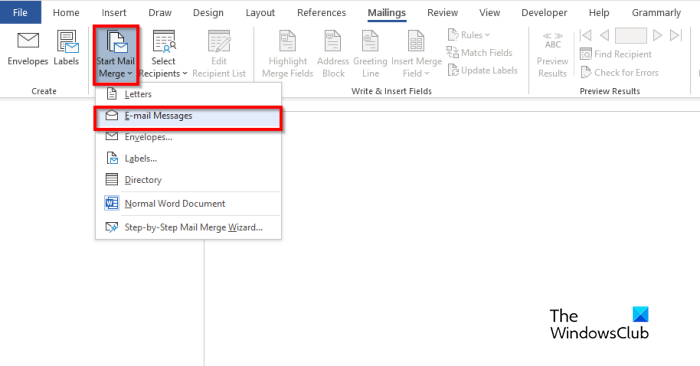
ক্লিক করুন মেইলিং ট্যাব, নির্বাচন করুন মেল মার্জ শুরু করুন বোতাম, তারপর নির্বাচন করুন ইমেল বার্তা মেনু থেকে।
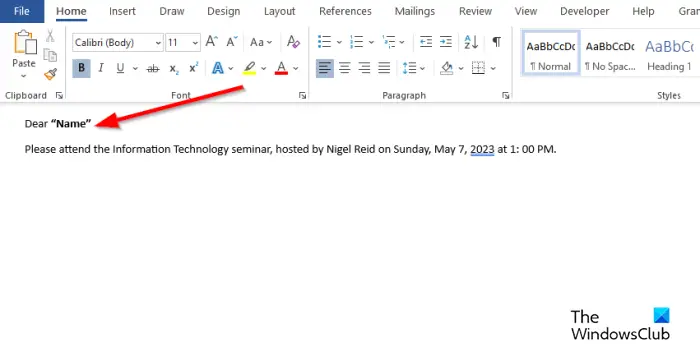
এখন ইমেইল বার্তার বিষয়বস্তু লিখুন।
2] Excel এ মেল মার্জ প্রস্তুত করুন।
শুরু করা মাইক্রোসফট এক্সেল .
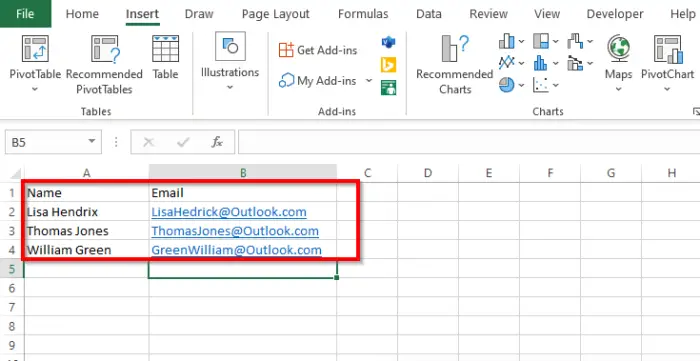
শিরোনামগুলিকে নাম এবং ইমেল বা অন্যান্য ক্ষেত্র হিসাবে নাম দিন যেগুলি আপনি যোগ করতে চান, উদাহরণস্বরূপ, তারিখ৷
নামের শিরোনামটিও ওয়ার্ড নথিতে দেখানো হয়েছে।
কলামে তথ্য সন্নিবেশ করান। উপরের ছবিটি দেখুন।
ফাইলটি সংরক্ষণ করুন।
3] ইমেইলের সাথে মেইলের তথ্য লিঙ্ক করুন
এখন আমরা ওয়ার্ড ফাইলটিকে এক্সেল ফাইলের সাথে লিঙ্ক করব।
মাইক্রোসফট ওয়ার্ড-এ ফিরে যান।
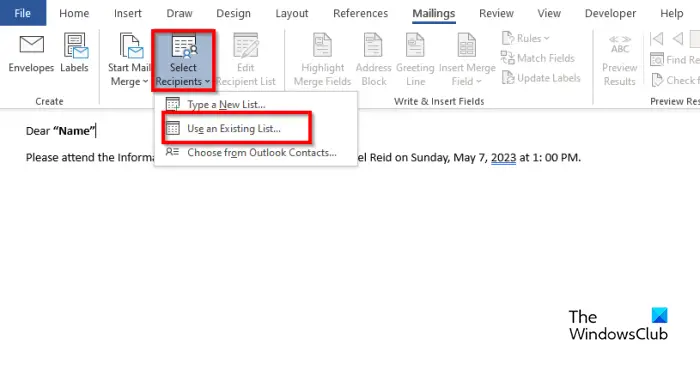
ক্লিক করুন প্রাপক নির্বাচন করুন বোতাম, তারপর নির্বাচন করুন একটি বিদ্যমান তালিকা ব্যবহার করুন .
ডায়ালগ বক্সে, অবস্থান খুঁজুন, ফাইলটি নির্বাচন করুন, তারপরে ক্লিক করুন খোলা .
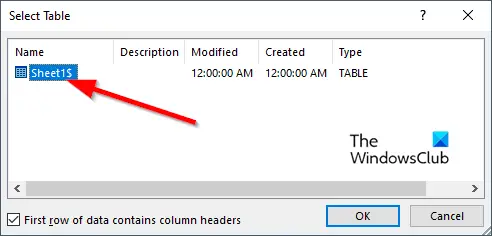
ক টেবিল নির্বাচন করুন ডায়ালগ বোতাম খুলবে।
প্রদর্শিত ফাইল নির্বাচন করুন.
নিশ্চিত করুন যে 'এর জন্য চেক বক্স ডেটার প্রথম সারিতে কলাম হেডার থাকে ' আমি পরীক্ষা করে দেখেছি.
তারপর ক্লিক করুন ঠিক আছে .
এখন আমরা Word নথিতে ভেরিয়েবলগুলিকে লিঙ্ক করব, উদাহরণস্বরূপ, 'নাম।'
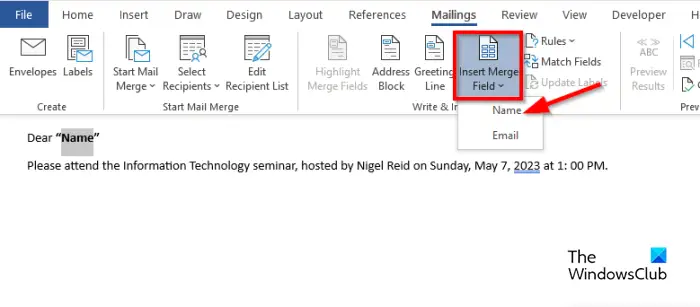
'নাম' হাইলাইট করুন। উপরে মেইলিং ট্যাবে, ক্লিক করুন মেইল মার্জ ক্ষেত্র সন্নিবেশ করুন বোতাম, তারপর 'নাম' নির্বাচন করুন।
আপনি লক্ষ্য করবেন যে নথিতে 'নাম' পরিবর্তিত হয়েছে।
ক্যালিব্রেট এক্সবক্স ওয়ান কন্ট্রোলার পিসি
5] ফলাফলের পূর্বরূপ দেখুন এবং মেল মার্জ শেষ করুন
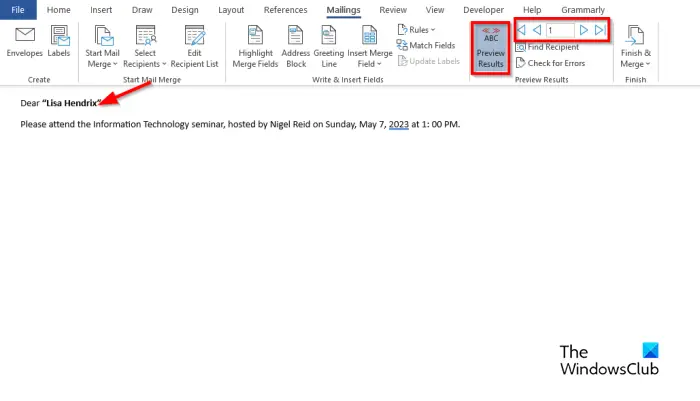
ক্লিক করুন পূর্বরূপ ফলাফল বোতাম
আপনি নথিতে প্রাপকের নাম দেখতে পাবেন।
আপনি যদি সুইচ করতে চান মধ্যে প্রাপক, নেভিগেশনাল বোতামে ক্লিক করুন পূর্বরূপ ফলাফল দল
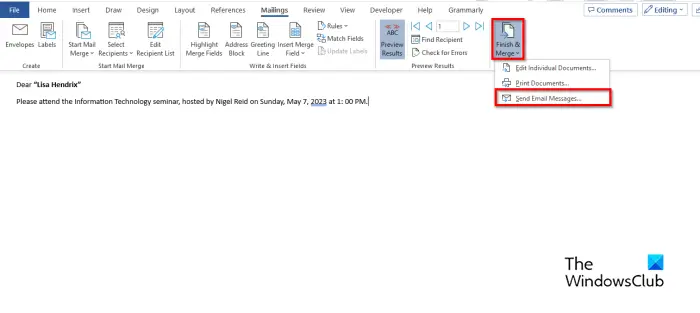
এখন ক্লিক করুন শেষ করুন এবং একত্রিত করুন বোতাম, তারপর নির্বাচন করুন ইমেল বার্তা পাঠান .
ক ইমেইলে মার্জ করুন ডায়ালগ বক্স খোলা আছে।
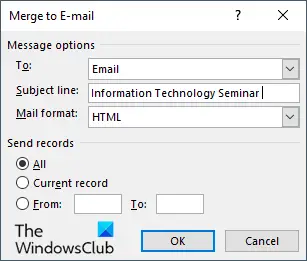
মধ্যে বার্তা বিকল্প বিভাগ, চয়ন করুন To তালিকা থেকে ইমেল .
একটি বিষয় টাইপ করুন সাবজেক্ট লাইন বাক্স
মধ্যে রেকর্ড পাঠান বিভাগে, নিশ্চিত করুন যে সব বিকল্প নির্বাচন করা হয়, তারপর ক্লিক করুন ঠিক আছে .
এই সাইটে উইন্ডোজ 10 এ পৌঁছানো যাবে না
5] Outlook থেকে মেল মার্জ বার্তা চেক করুন
খোলা আউটলুক অ্যাপ
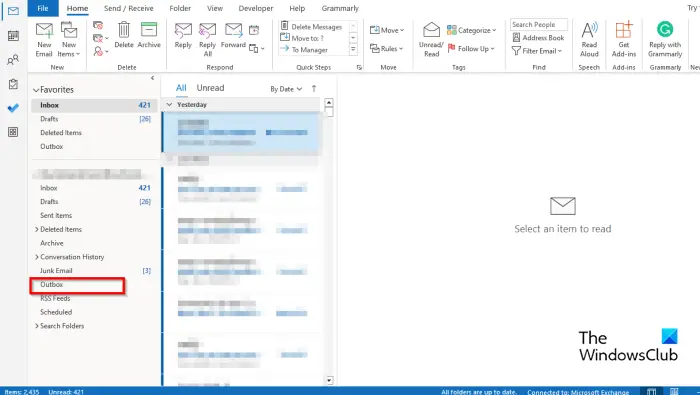
আউটলুক ইন্টারফেসের বাম দিকের প্যানে, ক্লিক করুন আউটবক্স ফোল্ডার
আপনি পাঠানো মেইল দেখতে পাবেন.
আমরা আশা করি আপনি বুঝতে পেরেছেন কিভাবে Excel থেকে Outlook এ মেল মেল করতে হয়।
মেল মার্জ তিন ধরনের কি কি?
মেল মার্জ বৈশিষ্ট্যটির জন্য তিন ধরনের নথি প্রয়োজন, যথা, প্রধান নথি, যেখানে বিষয়বস্তু চালু থাকবে। ডেটা উৎস: যে তথ্য আপনি মেল মার্জ এবং মার্জ ডকুমেন্টে অন্তর্ভুক্ত করতে চান।
পড়ুন : মেল মার্জ সহ আউটলুকে বাল্ক ইমেল বার্তাগুলি কীভাবে প্রেরণ করবেন
আপনি Word ছাড়া Excel এ মেল মেল করতে পারেন?
না, আপনি Microsoft Word ব্যবহার না করে Excel এ মার্জ করতে পারবেন না। এক্সেলের মেল মার্জ বৈশিষ্ট্য না থাকার কারণে একটি সফল মেল মার্জ করতে আপনাকে মাইক্রোসফ্ট ওয়ার্ড ব্যবহার করতে হবে।
পড়ুন : আউটলুকে কলামের প্রস্থ কীভাবে সামঞ্জস্য করবেন।















